हर कोई मल्टी-मॉनिटर सेटअप होने की लालसा रखता हैउनके डेस्कटॉप, जैसे कि फैंसी एलसीडी पैनल सौंदर्यशास्त्र और उपयोग में आसानी को जोड़ते हैं। हालांकि, वर्चुअल डेस्कटॉप के साथ, आप एक ही स्क्रीन पर कई कार्यक्षेत्रों के भीतर कई कार्यों का प्रबंधन कर सकते हैं, जिन्हें आपकी आवश्यकताओं के अनुरूप अनुकूलित किया जा सकता है। उदाहरण के लिए, आप कार्यालय से संबंधित कार्यों को करने के लिए एक कार्यक्षेत्र का उपयोग कर सकते हैं और एक अन्य आभासी डेस्कटॉप पर फेसबुक खोल सकते हैं ताकि आप अपने काम और व्यक्तिगत कार्यों को अलग-अलग प्रबंधित कर सकें। Finestra वर्चुअल डेस्कटॉप एक खुला स्रोत अनुप्रयोग है जो जोड़ सकता हैअपने काम को बेहतर ढंग से आयोजित करने के लिए कई वर्चुअल डेस्कटॉप। डिफ़ॉल्ट विन + जेड हॉटकी संयोजन का उपयोग करके, आप वर्तमान स्क्रीन पर वर्चुअल डेस्कटॉप का तत्काल थंबनेल पूर्वावलोकन प्राप्त कर सकते हैं। Finestra की कुछ मुख्य विशेषताओं में शामिल हैं, फुल-ड्रैग और ड्रॉप फंक्शनलिटी के साथ फुल-स्क्रीन स्विचर व्यू, डेस्कटॉप स्विचर इंडिकेटर जो वर्तमान डेस्कटॉप नंबर दिखाता है, असीमित संख्या में वर्चुअल डेस्कटॉप जोड़ने का विकल्प, मल्टीपल मॉनिटर सपोर्ट, कॉन्फ़िगर करने योग्य सिस्टम ट्रे आइकन डेस्कटॉप के बीच स्विच करने के लिए प्रत्येक डेस्कटॉप और हॉटकी समर्थन।
एक बार स्थापित होने के बाद, आप तुरंत काम करना शुरू कर सकते हैंFinestra को लॉन्च करके कई डेस्कटॉप पर। डिफ़ॉल्ट रूप से चार वर्चुअल डेस्कटॉप सक्रिय हो जाते हैं, हालांकि, आप उन विकल्पों से अतिरिक्त डेस्कटॉप जोड़ सकते हैं जो सिस्टम ट्रे मेनू से सुलभ हैं। वर्चुअल डेस्कटॉप स्विचर देखने के लिए विन + जेड हॉटकी का उपयोग करें।

सिस्टम ट्रे मेनू का उपयोग करके, आप वर्चुअल डेस्कटॉप स्विच कर सकते हैं, डेस्कटॉप स्विचर देख सकते हैं, हॉटकी समर्थन सक्षम कर सकते हैं, और सक्रिय विंडोज़ (पुनर्प्राप्त विंडोज विकल्प) छिपा सकते हैं।
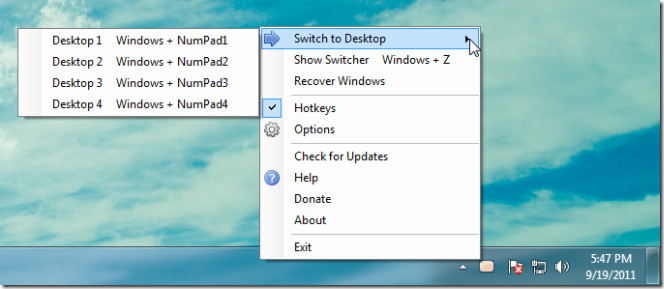
उन्नत सेटिंग्स को कॉन्फ़िगर करने के लिए, सिस्टम ट्रे मेनू के माध्यम से Finestra वर्चुअल डेस्कटॉप विकल्पों पर जाएं। सामान्य टैब स्विच करते समय संकेतक को देखने की अनुमति देता हैवर्चुअल डेस्कटॉप, सिस्टम ट्रे आइकन को सक्षम या अक्षम करना, स्वचालित रूप से नई विंडो को उनके उचित डेस्कटॉप पर ले जाना और स्प्लैश स्क्रीन को देखना। डेस्कटॉप टैब का उपयोग वर्चुअल डेस्कटॉप को जोड़ने और नाम बदलने के लिए किया जा सकता है। एक नया डेस्कटॉप जोड़ने के लिए बस टेक्स्ट बॉक्स में वर्चुअल डेस्कटॉप नाम टाइप करें और हिट करें दर्ज। आप विंडोज प्रीव्यू बैकग्राउंड कलर और वर्कस्पेस इंडिकेटर साइज को भी बदल सकते हैं दिखावट टैब। हॉटकीज़ टैब से, आप वर्चुअल डेस्कटॉप पर स्विच करने और पूर्वावलोकन करने जैसे कार्यों के लिए कस्टम हॉटकी सेट कर सकते हैं। इसी तरह, मॉनिटर और प्रोग्राम रूल्स टैब कई मॉनिटर और एप्लिकेशन व्यवहार को प्रबंधित करने के लिए विकल्प प्रदान करते हैं (जैसे कि उन्हें कम से कम करने से पहले निर्दिष्ट एप्लिकेशन को छिपाना)।
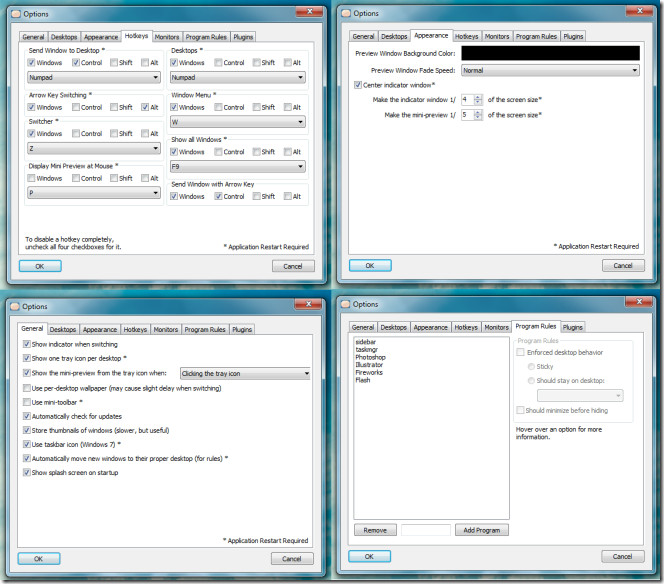
Finestra वर्चुअल डेस्कटॉप एक आसान वर्चुअल हैडेस्कटॉप अनुप्रयोग जो आपको वर्चुअल वर्कस्पेस में पर्याप्त रूप से व्यवस्थित करके अपने वर्कफ़्लो को सुव्यवस्थित करने की अनुमति देने की सुविधा जोड़ सकता है। यह विंडोज एक्सपी, विंडोज विस्टा और विंडोज 7 पर काम करता है।
Finestra वर्चुअल डेस्कटॉप डाउनलोड करें













टिप्पणियाँ